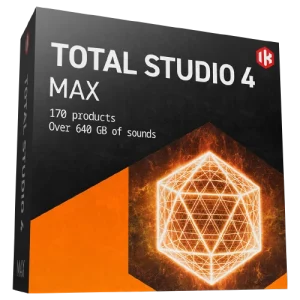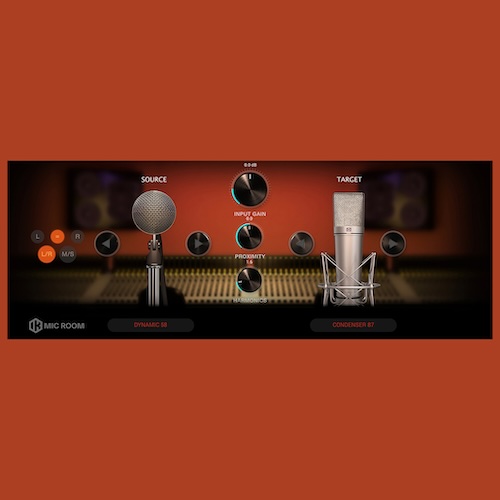もっとプロっぽい音で録りたい
そう感じても、高価なマイクはなかなか手が出ませんよね。
でも、IK MultimediaのMic Roomを使えば、手持ちのマイクでも世界的スタジオマイクの音を再現できます。
この記事では、Mic Roomの使い方・対応マイク・音の変化・活用例まで、実用目線でわかりやすく紹介していきます。
価格:$49.99
Plugin Boutiqueでの購入手順
特典のもらい方・ポイントの使い方
Plugin Boutiqueで買い物をすると、有料プラグインが1つ無料でもらえます。
無料なので、必ずもらっておきましょう!
※プレゼントされる製品は、月ごとに変わります。


購入するプラグインをカートに入れます。
カートに進んだら「See Gift」をタップし、ほしいプラグインを選びます。

無料で追加されました。
【ポイント利用方法】


Plugin Boutiqueを利用すると貯まる「Virtual Cash(ポイント)」を適用すると、割引されます。
Mic Roomとは?20種類以上の名機マイクを再現する革新的ツール
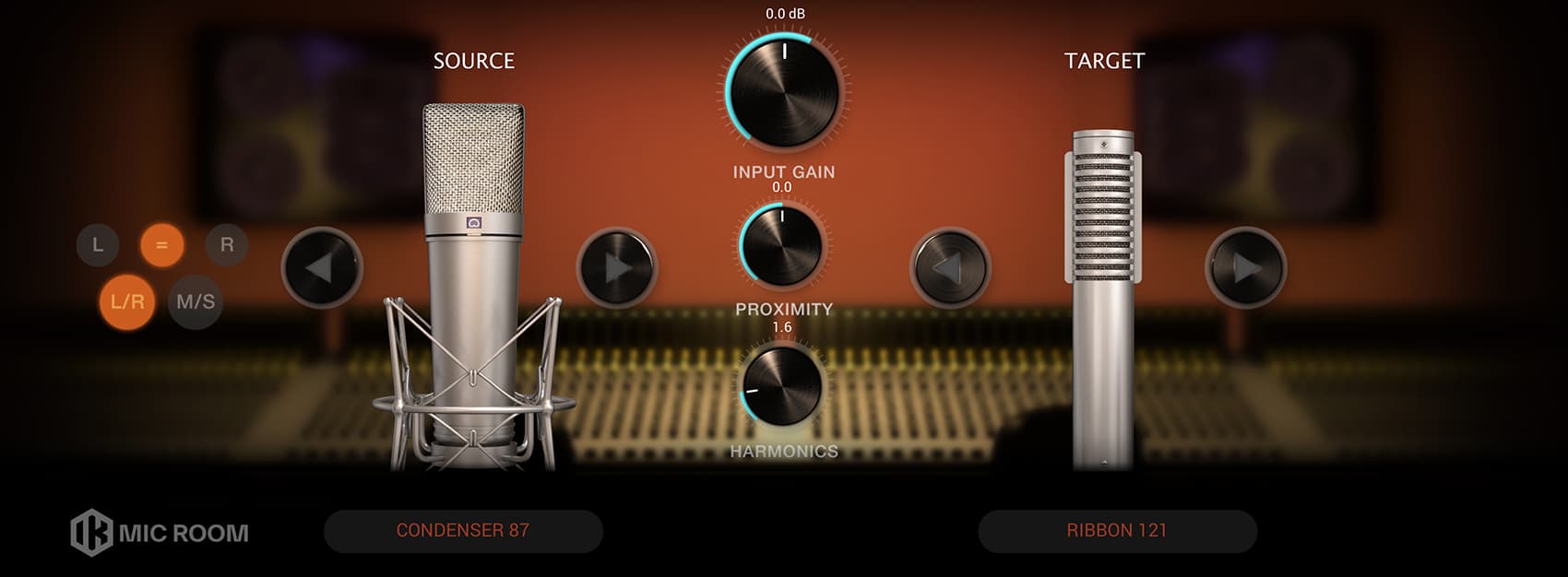
Mic Roomは、IK Multimediaが開発したマイク・モデリング・プラグインです。
T-RackSシリーズに対応し、20種類以上のスタジオ定番マイクの音質や個性を、手持ちのマイクで再現できます。
プロクオリティのマイクが手元になくても、録音済みの音声に「名機のようなサウンド」をあとから付与できるのが大きな魅力です。
そのため、機材の制約を超えて、自由な音作りを目指すユーザーにとって心強いツールとなっています。
T-RackSシリーズに統合可能:
Mic RoomはT-RackSの一部として動作します。
単体で起動することも可能なので、プラグインとしてもスタンドアロンでも活用できます。
マイクのキャラクターをソフトで再現:
NeumannやAKGなどの名機を、周波数特性や音の質感まで細かく再現します。
実機に近い音質を得られるのが特長です。
録音後のトラックにも使用可能:
すでに録音された音声ファイルに対してもマイクのモデリングを適用できます。
録り直しの手間がありません。
宅録でもプロ並みの音を実現:
自宅環境で安価なマイクを使っていても、Mic Roomで補えば本格的な音に仕上がります。
直感的なUIで初心者にも扱いやすい:
操作はシンプルで、入力マイクと出力マイクを選ぶだけ。
パラメータも視覚的にわかりやすく設計されています。
Mic Roomは何ができるツールなのか?
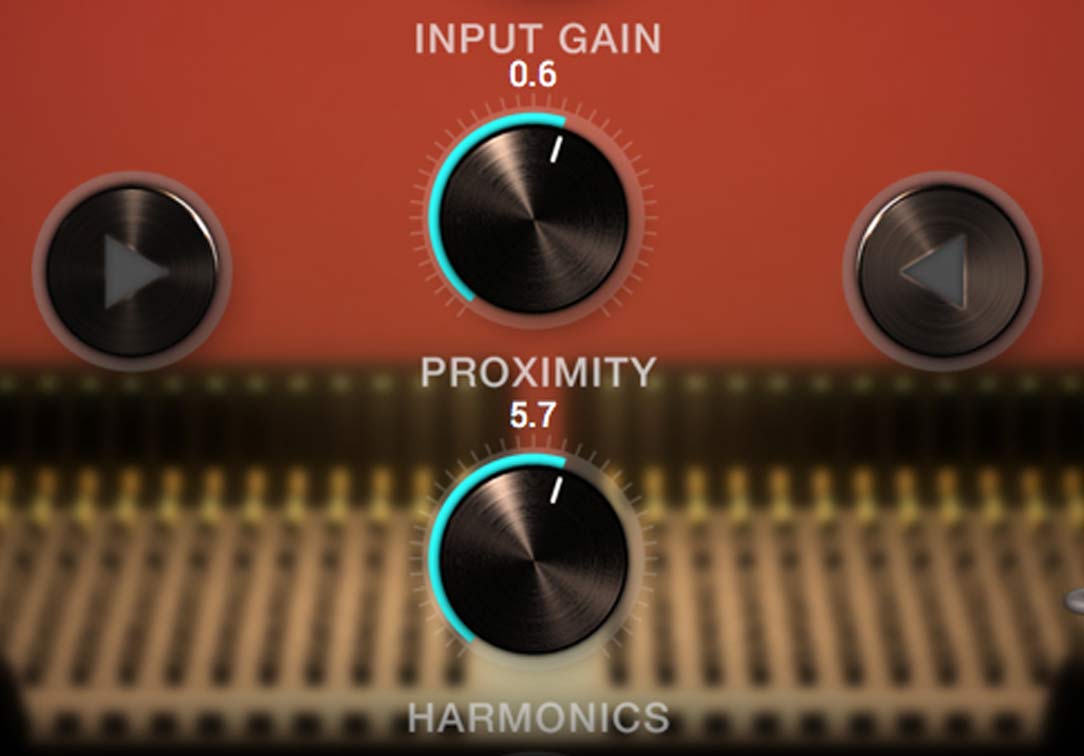
Mic Roomは、マイクの音質やキャラクターを再現するための“マイクシミュレーター”です。
ただ音を変えるだけでなく、「特定のマイクで録音したかのような音に仕上げる」ことができます。
その結果として、収録環境や機材に左右されず、柔軟かつクリエイティブな音作りが可能になります。
こうして、レコーディングの自由度が一気に高まります。
マイクの音質を後から変更できる:
録音時にどのマイクを使ったかに関係なく、後から別のマイクの音質を再現できます。
入力と出力のマイクを自由に組み合わせ可能:
手持ちマイク(SOURCE)と目指すマイク(TARGET)を選ぶだけで、音の個性が変化します。
録音環境の制約をカバーできる:
宅録や簡易スタジオで録音した音も、スタジオ品質に近づけることができます。
サウンドの方向性をミックス段階で調整できる:
マイクの特性に応じて音の輪郭や空気感を変えることで、ミックスのバランスを整えられます。
ハイエンドからLo-Fiまで幅広い音作りに対応:
高音質なコンデンサーマイク風から、古い電話風のLo-Fiエフェクトまで幅広く対応しています。
なぜ今「マイクモデリング」が注目されているのか
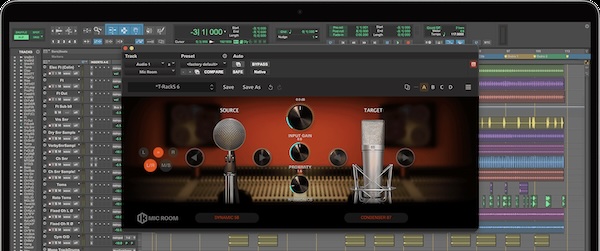
音楽制作の現場では、クオリティと効率の両立がますます求められるようになっています。
そんな中、マイクモデリングは「高価な機材を買わずに理想の音を得る手段」として注目を集めています。
このように、少ない予算でも音の表現力を広げられる点が、多くのユーザーにとって大きな魅力となっています。
コストをかけずに音の選択肢が広がる:
数十万円以上の高級マイクを揃えなくても、多彩なマイクキャラクターを得ることができます。
1本のマイクで何通りもの収録が可能になる:
1つのマイクで複数のサウンド傾向を作り出せるため、用途ごとにマイクを変える必要がありません。
後からマイクを変えられる柔軟性:
録音後でも「違うマイクで録ったようにしたい」と思ったときに、すぐ対応できます。
コンテンツ制作のスピードが上がる:
試行錯誤の手間が減り、限られた時間の中でより完成度の高い作品を仕上げられます。
AI時代における音の再現性への期待:
マイクの個性をデジタルで正確に再現する技術が進化し、音作りの可能性が広がっています。
IK Multimedia「Mic Room」の価格
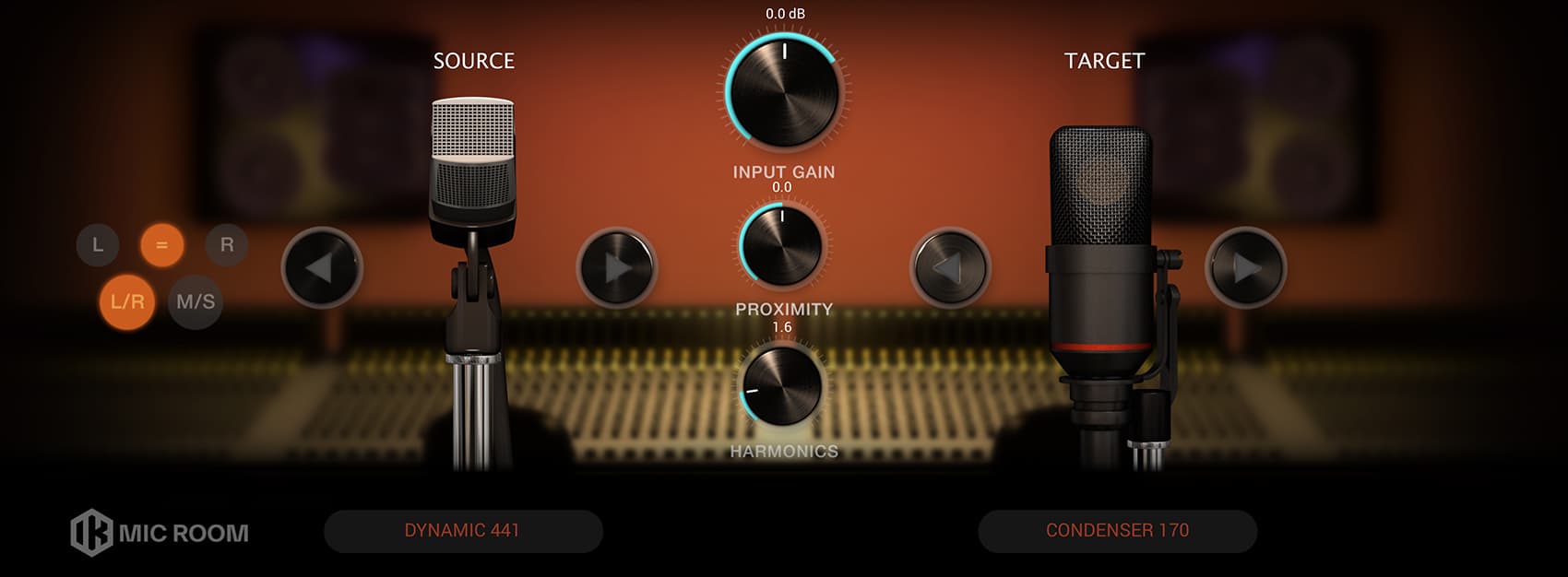
価格:$49.99
Plugin Boutiqueでの購入手順
特典のもらい方・ポイントの使い方
Plugin Boutiqueで買い物をすると、有料プラグインが1つ無料でもらえます。
無料なので、必ずもらっておきましょう!
※プレゼントされる製品は、月ごとに変わります。


購入するプラグインをカートに入れます。
カートに進んだら「See Gift」をタップし、ほしいプラグインを選びます。

無料で追加されました。
【ポイント利用方法】


Plugin Boutiqueを利用すると貯まる「Virtual Cash(ポイント)」を適用すると、割引されます。
対応マイク・非対応マイクでも使える?Mic Roomの柔軟性とは
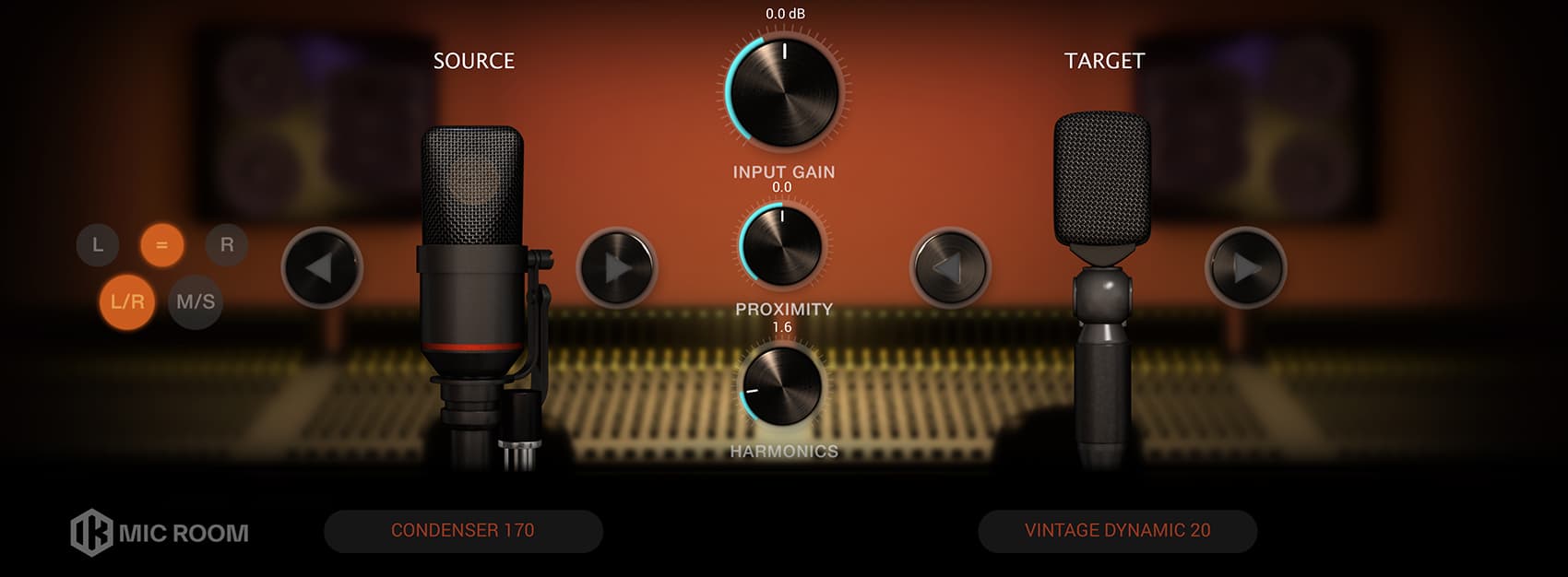
Mic Roomには、公式に対応しているマイクプロファイルが複数用意されています。
しかし、必ずしも「対応マイク」でなければ使えないというわけではありません。マイクの種類に関わらず、サウンドの変化を体感できるのがMic Roomの強みです。
このことから、ユーザーの創意工夫によって多様なマイクに応用が可能です。
公式対応マイクを使うと変化が明確になる:
Shure SM58やiRig Micなど、プロファイルが用意されているマイクは再現精度が高く、ターゲットマイクとの違いがはっきり出ます。
非対応マイクでも十分効果を得られる:
Mic Roomは入力マイクのプロファイルがなくても動作します。
結果として、音質変化を活かした音作りが可能です。
音質変化の傾向をつかめば自由に応用できる:
どの入力マイクを使った場合でも、変化の方向性がつかめれば、目的に合わせたサウンド調整ができます。
オーディオインターフェースの性能にも左右されにくい:
iRig製品以外のマイクやインターフェースでも問題なく動作し、音質に大きな影響を与えられます。
現場でのマイク選びの自由度が上がる:
収録現場で最適なマイクがなくても、「あとでMic Roomで調整できる」と割り切れるため、録音のハードルが下がります。
Mic Roomが公式対応するマイク一覧
Mic Roomには、実在する名機マイクをベースにした20種類以上のプロファイルが収録されています。
どれも実機の周波数特性、倍音、ダイナミクスまで細かくモデリングされており、マイクごとの個性をソフトウェアで忠実に再現できます。
このおかげで、自宅にいながら世界中のスタジオマイクの音に触れることが可能になります。
Neumann U87(Condenser 87):
定番中の定番マイク。
クリアでバランスの取れた音質が特徴。
ボーカルからナレーションまで幅広く対応。
AKG C414(Condenser 414):
多用途型コンデンサーマイク。
高域の抜けと繊細な表現力が強み。
アコースティック楽器との相性も良好。
Shure SM57(Dynamic 57):
ギターアンプやスネアなど、中域が強調された元気な音が特徴。
ロック系に最適。
Shure SM58(Dynamic 58):
ライブボーカルで定番。
厚みとパンチがあり、リードボーカルに向いている。
Sennheiser MD421(Dynamic 421):
低域の表現力が豊か。
タムやベース、男性ボーカルにも使用される万能ダイナミックマイク。
Royer R121(Ribbon 121):
リボン特有の柔らかく滑らかな音が特徴。
エレキギターや弦楽器に適している。
Neumann CMV-563(Bottle 563):
クラシック録音で使われるヴィンテージマイク。
中低域が温かく、深みのある音を再現。
Groove Tubes VELO-8(Velo-8):
真空管リボンマイクならではの、温かみと厚みのあるサウンドが得られる。
Old Telephone Mic(Old Telephone):
あえて音質を劣化させ、Lo-FiやAMラジオ風のサウンドを作るための特殊モデリング。
iRig Mic Studio:
IK純正のコンデンサーマイク。
Mic Roomとの連携性が高く、スマホ環境でもクオリティを発揮。
対応していないマイクでも使える理由と工夫
Mic Roomの魅力は、対応マイク以外でも問題なく効果を得られる柔軟性にあります。
入力マイクのプロファイルが用意されていない場合でも、ターゲットとなるモデリングマイクを選ぶだけで音の変化や質感の調整が可能です。
このように、特別な制限がないことで、ユーザーの創意工夫によって幅広い活用が可能になります。
入力マイクのプロファイルが必須ではない:
Mic Roomでは、SOURCEマイクの選択をスキップしても、ターゲットマイクだけの設定で使用できます。
音の方向性をターゲット側でコントロールできる:
どんなマイクを使っていても、目指す音のキャラクターはターゲットマイクの選択で決まります。
録音時の素材が自然であれば十分活用できる:
極端にノイズが多くない限り、録音素材の品質がある程度安定していれば、非対応マイクでも問題ありません。
EQやコンプレッサーを使う前の整音として便利:
マイクの特性を変更することで、後処理の音作りがしやすくなります。
自分の環境に最適な組み合わせを探る楽しさがある:
試行錯誤しながら自分だけの最適なモデリング設定を見つける過程も、Mic Roomの魅力のひとつです。
DAWとの互換性とT-RackSとの関係性を明確に
Mic Roomは、単体のプラグインとしてだけでなく、T-RackSシリーズの一部としても動作します。
主要なDAWとの互換性が高く、環境を問わず導入しやすいのが大きな特長です。
また、T-RackSのエフェクトチェーン内に組み込むことで、他のプロセッサーとの連携もスムーズになります。
こうして、柔軟性と拡張性を兼ね備えた構成が可能になります。
主要なDAWで動作する:
Logic Pro、Cubase、Pro Tools、Ableton Live、Studio Oneなど、VST/AU/AAXに対応しているため、ほぼすべてのDAWで利用可能です。
T-RackSのエフェクトとしても使用可能:
Mic RoomはT-RackSのモジュールとしても利用でき、T-RackS内でのミックスやマスタリング工程に自然に組み込めます。
スタンドアロンでも動作する:
T-RackS CSアプリケーションを起動すれば、DAWを使わずに単体でもMic Roomを使用できます。
エフェクトチェーンの中に自然に配置できる:
Mic RoomをEQやコンプレッサーの前後に配置することで、音作りの自由度が格段に広がります。
iRig製品との親和性が高い:
iRig Mic StudioやiRig Pro I/OといったIK製品と一緒に使うと、プロファイルの精度がさらに活かされます。
Mic RoomはどのDAWで使えるのか
Mic Roomは、Audio Units(AU)、VST2、VST3、AAXに対応しており、ほぼすべての主要なDAWで問題なく使用できます。
Mac/Windows両方に対応しており、DAWの種類に関係なく音作りを統一できるのが大きなメリットです。
その結果として、異なる制作環境でも同じサウンドクオリティを維持することが可能になります。
Logic Pro(AU):
Mac環境で最も多く使われるDAWのひとつ。
Mic RoomはAU形式で動作し、T-RackSともシームレスに統合可能です。
Cubase(VST3):
Windows・Mac両対応。
エフェクトチェーンに組み込みやすく、Mic Roomとの相性も良好です。
Pro Tools(AAX):
レコーディング業界の標準DAW。
AAX対応により、安定して動作します。
Ableton Live(VST):
ループ主体の音楽制作でも、Mic Roomを使って質感を変えることが可能です。
Studio One(VST):
直感的なUIを持つDAWとして人気。
Mic Roomも問題なく読み込めます。
その他(FL Studio、Digital Performer、REAPERなど):
上記以外のDAWでも、VST/AUに対応していれば使用できます。
T-RackSとの関係と導入手順
Mic Roomは、IK Multimediaのエフェクトスイート「T-RackS」シリーズのモジュールとして設計されています。
ただし、T-RackSを経由しなくても、Mic Room単体のプラグインとしてDAWに読み込むことも可能です。
T-RackSを導入することで、他の高品質なエフェクトと組み合わせた処理ができるようになります。
このことから、より一貫性のあるプロフェッショナルな音作りが実現します。
T-RackS内のモジュールとして動作する:
Mic RoomはT-RackS 6の中に統合されており、他のEQやコンプレッサーと並べて使用できます。
Mic Room単体でもインストール・使用可能:
T-RackS本体がなくても、Mic Room単体のAU/VST/AAXプラグインとして各DAWに読み込んで使用できます。
T-RackS CS(無料版)にも対応:
無料で利用できるT-RackS CSでもMic Roomを動かすことができ、導入コストを抑えられます。
導入の流れは公式サイトからダウンロード→認証:
IK Multimediaの公式サイトからMic Roomを購入し、Authorization Managerでアクティベートします。
他のT-RackS製品との組み合わせが可能:
同シリーズ内のリバーブやリミッターなどと一緒に使うことで、ミックス全体の質感を統一できます。
音質は本当に変わる?Mic Roomの音作りの秘密
Mic Roomはただ“音を変える”のではなく、実在するマイクの周波数特性・倍音・質感・キャラクターまで忠実に再現することに力を入れています。
使い方次第では、録音時の粗さや地味な音も、まるで高級マイクで収録したかのような立体的で明瞭な音に変えることが可能です。
このように、単なるエフェクトでは得られない奥行きのある音作りができるのが最大の特長です。
周波数特性の再現が非常にリアル:
各マイクが持つ「音のクセ」を正確に反映。
高域の伸びや低域の膨らみなども明確に変わります。
倍音を加えることで音が前に出てくる:
Harmonic機能で音に厚みやツヤを与え、ミックスの中でも埋もれにくくなります。
マイクの距離感も調整可能:
Proximity設定により、近くで録ったような低域強調や、遠目から録ったようなスッキリ感を表現できます。
ボーカル・楽器問わず使える汎用性:
Mic Roomの効果はボーカルだけでなく、ギター・ドラム・管楽器などさまざまな音源に活用できます。
EQやコンプレッサー前の“音の土台作り”に最適:
Mic Roomで音の方向性を整えておくことで、その後の処理がスムーズになります。
Before/Afterで見る音質の違い
Mic Roomの魅力を実感するには、実際に音の変化を比較してみるのが一番わかりやすい方法です。
録音素材にそのままMic Roomを適用するだけで、音の抜け感や輪郭、質感が明らかに変わります。
特にボーカルでは、安価なマイクの“こもった感じ”が取れて、空気感や立体感が加わる印象を受ける方が多いです。
このように、耳で聞いてすぐにわかるレベルの変化が得られるのは大きな強みです。
比較例:SM58 → Neumann U87
| 項目 | 適用前(SM58そのまま) | 適用後(Mic RoomでU87をモデリング) |
|---|---|---|
| 音の抜け感 | ややこもっており、中域が中心 | 高域の伸びがあり、輪郭がくっきり |
| 空気感 | ドライで平坦 | 奥行きと空間的な広がりが出る |
| 音の厚み | シンプルで力強いが少し薄く感じる | 倍音が加わり、リッチで高級感のある響き |
| ボーカルの明瞭度 | やや詰まった印象 | 言葉の粒立ちが良く、クリアに聞こえる |
| ミックス内の存在感 | 他の楽器とぶつかりやすい | 音が前に出てきて、自然に浮かび上がる |
Proximity・Harmonicの活用術
Mic Roomには、ただマイクの音質を再現するだけでなく、音の雰囲気や存在感をさらに細かく調整できるパラメータが用意されています。
特に注目すべきは「Proximity(近接効果)」と「Harmonic(倍音)」の2つです。
この2つをうまく活用することで、マイクの選択だけでは表現しきれない、繊細な音作りが可能になります。
そのため、ミックス前の“下ごしらえ”としても非常に効果的です。
Proximity(近接効果):
マイクと音源との距離感を調整するパラメータです。
値を上げると低域が強調され、FMラジオのような深みのある音になります。値を下げるとスッキリとした軽めの音に変化します。
Harmonic(倍音):
音に含まれる倍音の量をコントロールできます。
高めに設定するとサチュレーションが加わり、音が前に出てくる印象になります。低めにすれば、原音に近いナチュラルな仕上がりに。
調整はマイクの種類と目的に応じて使い分ける:
ダイナミックマイクで録った音に倍音を足すと存在感が増し、リボンマイクには控えめなProximityでスムーズさを残すなど、素材と用途に合わせた使い方が効果的です。
EQやコンプ前に設定しておくと処理が楽になる:
音の方向性をこの段階で整えておくことで、その後のミックス処理がスムーズになります。
微調整にこだわることで仕上がりが一段変わる:
わずかな数値差でも印象が大きく変わるため、耳を頼りに丁寧に調整していくのがポイントです。
Mic Roomで再現できるマイクモデル一覧と特徴
Mic Roomには、世界的に評価されているスタジオマイクが20種類以上モデリングされています。
それぞれが異なる音のキャラクターを持っており、録音する素材や目的に応じて自由に使い分けることができます。
このように、多彩なマイクの特徴を把握しておくことで、より狙い通りの音作りが可能になります。
Neumann U87(Condenser 87):
ナチュラルでバランスの良い音が特徴。
ボーカルやナレーションに最適。
AKG C414(Condenser 414):
高域が伸び、繊細なニュアンスも捉えやすい。
アコースティック楽器にも向いている。
Shure SM58(Dynamic 58):
中低域が豊かで、ライブボーカルのような力強さを加えられる。
Shure SM57(Dynamic 57):
ギターやドラムなど、輪郭をはっきり出したいパートに効果的。
Sennheiser MD421(Dynamic 421):
パンチのある中低域が魅力。
タムやベースなどの楽器におすすめ。
Neumann U67(Condenser 67):
ヴィンテージ感のある温かいサウンド。
ジャズやクラシックの録音に合う。
Royer R121(Ribbon 121):
自然で滑らかな音質。
エレキギターのキャビ録りに好まれる。
Groove Tubes VELO-8(Velo-8):
リボン特有のまろやかさと真空管の温かさを融合。
高級感のある音作りに向く。
Old Telephone Mic(Old Telephone):
AMラジオや電話のようなLo-Fiサウンドを意図的に作れる特殊モデル。
Brauner VM1(Tube VM):
透明感と解像度に優れ、繊細なボーカルの録音に最適。
このほかにも、ビンテージ系やリボンマイクなど、個性豊かなモデルが多数揃っており、Mic Roomだけで幅広い音作りに対応できます。
初心者でも安心!Mic Roomの使い方と設定のコツ
Mic Roomはプロ向けの精密なツールでありながら、操作は驚くほどシンプルで直感的です。
初めての方でも、基本的な流れを理解すればすぐに使いこなすことができます。複雑な設定を求められず、音の変化もすぐに確認できるため、使いながら学ぶスタイルでも問題ありません。
このことから、宅録初心者やミックス入門者にも安心しておすすめできます。
プラグインとしてDAWに読み込む:
Mic RoomはVST/AU/AAX形式で提供されているため、使用中のDAWのプラグインスロットに追加するだけで起動できます。
SOURCEとTARGETマイクを選ぶ:
手持ちのマイク(SOURCE)と、目指す音に近いマイク(TARGET)をそれぞれリストから選択します。
ProximityとHarmonicで微調整:
音の太さや倍音の出方を、この2つのパラメータで細かく調整可能です。
聞きながら動かしてみるのがポイントです。
入力レベルを適切に設定する:
録音素材の入力ゲインが適切でないと、モデリング効果が薄れることがあります。
ピークが0dBを超えないよう注意します。
音の変化は必ず“耳”で確認する:
見た目だけでなく、必ず音を再生しながら変化を判断しましょう。
特に複数のマイクを試し聴きすることが重要です。
Mic Roomの基本的な操作ステップ
Mic Roomは「手持ちマイクの音を名機の音に変える」というシンプルな目的に特化したツールです。
複雑なエンジニアリング知識がなくても扱えるように設計されており、必要なのはたった数ステップだけです。
短時間でプロらしい音に近づけられるため、録音初心者やDTMユーザーにも非常に人気があります。
このように、直感的なUIがMic Roomの大きな魅力です。
DAWにMic Roomをインサートする:
使用中のDAWのトラックにMic Roomをプラグインとして挿入します。
録音済みの音声にも適用可能です。
SOURCEマイクを選択する(任意):
手持ちマイクに対応するモデルを「SOURCE」から選びます。
不明な場合はスキップしても使用可能です。
TARGETマイクを選択する:
再現したいマイクを「TARGET」から選びます。
これにより、音質の方向性が決まります。
ProximityとHarmonicを調整する:
距離感や倍音を好みに応じて微調整します。
耳で変化を確認しながら操作するのがコツです。
出力レベルを整える:
最終的な音量が大きすぎたり小さすぎたりしないよう、出力メーターを確認して調整します。
必要に応じてエフェクトチェーンに組み込む:
EQやコンプレッサーなど他のエフェクトと併用して、ミックスに馴染ませていきます。
音が変わらないときに見直すポイント
Mic Roomを使っているのに音の変化が感じられない場合、設定や環境に小さな見落としがあることがほとんどです。
特に初心者の方は「効いていない?」と不安になることがありますが、いくつかの基本的なポイントをチェックするだけで解決できます。
このことから、まずは原因を一つずつ冷静に見直していくことが大切です。
入力音が極端に小さい/大きい:
録音素材の音量が適切でないと、Mic Roomのモデリングが機能しにくくなります。
0dBを超えない範囲でしっかり音量を確保しましょう。
SOURCEとTARGETの組み合わせが適切でない:
同系統のマイク同士だと変化が分かりづらいことがあります。
キャラクターの違うマイク同士で試すと変化がはっきりします。
パラメータの変化が小さすぎる:
ProximityやHarmonicの値が初期設定のままだと、劇的な変化は起きません。
意識的に極端な設定から試してみると違いが分かりやすくなります。
エフェクトがバイパスされている:
Mic RoomのバイパススイッチがONになっていないか確認しましょう。
見落としやすいポイントです。
DAWのキャッシュやバグの影響:
一部の環境ではプラグインが正しく読み込まれないこともあります。
DAWの再起動やMic Roomの再読み込みを試してみてください。
Lo-Fiからハイファイまで。Mic Roomのクリエイティブ活用例
Mic Roomは、名機の再現にとどまらず、音を意図的に加工することでクリエイティブな演出も可能です。
たとえば、ノスタルジックなLo-Fiサウンドを作ったり、ナレーション用に高解像度なハイファイ音質を実現したりと、シーンに応じた幅広い使い方ができます。
そうすることで、単なる音質改善ツールから一歩進んだ“表現装置”としても活用できるようになります。
Lo-Fiボイスで雰囲気のあるイントロを演出:
Old Telephoneモデルを使えば、あえてこもった音や歪みを加え、昔のラジオ風の効果が得られます。
ポッドキャストやナレーション収録にハイファイ設定:
Brauner VM1やNeumann U87などのコンデンサーマイクモデルを選ぶことで、声の滑らかさや明瞭度が際立ちます。
ドラムにヴィンテージ感をプラス:
SM57で録ったスネアに古いリボンマイクを当てると、柔らかく温かみのあるサウンドに変化します。
ギター録音に存在感を与える:
音が細くなりがちなライン録音に、ダイナミック系のマイクモデリングを加えることで芯のある音に仕上がります。
Bメロやブリッジ部分の質感変化にも活用:
曲中のセクションごとにマイクモデルを切り替え、音色のコントラストでドラマ性を演出する方法もあります。
古いラジオ風や電話ボイスの作り方
Mic Roomは、クリアで高解像度な音を目指すだけでなく、意図的に音を“劣化”させてLo-Fiサウンドを作る用途にも使えます。
古いラジオのような音や、電話越しのようなボイスは、音楽や映像の演出としても人気があります。
このような効果を簡単に再現できるのは、Mic Roomならではの強みです。
Old Telephoneモデルを選ぶ:
ターゲットマイクに「Old Telephone」を設定するだけで、一気にLo-Fi感のある質感になります。
中高域が強調され、帯域も狭くなります。
Proximityを低めに設定する:
低域が出過ぎてしまうとLo-Fi感が薄れるため、Proximityはやや抑え気味に設定すると効果的です。
Harmonicを少し強めに加える:
適度なサチュレーションを加えることで、古めかしい歪みや質感が加わり、よりリアルな演出が可能になります。
リバーブを極端に短く設定する:
DAW側で短いプレートリバーブやスプリングリバーブを追加すると、レトロ感がさらに強調されます。
用途に応じてEQで帯域をカット:
Mic RoomのあとにEQを挿し、100Hz以下・8kHz以上を大胆にカットすることで、より電話的な音像が完成します。
現代的なポップボーカル風のセッティング例
Mic Roomは、Lo-Fiな演出だけでなく、現代のポップスで求められるクリアで前に出るボーカルサウンドの再現にも非常に効果的です。
宅録環境で録ったボーカルも、Mic Roomを使うことでプロ仕様の質感に近づけることができます。
このようにして、ミックス全体のクオリティをワンランク上げるための“仕込み”が可能になります。
ターゲットマイクにNeumann U87を選択:
現代ポップスのスタンダードともいえるU87は、明瞭でバランスの良いサウンドを実現します。
Proximityは中程度に設定:
ボーカルに自然な太さを出すために、Proximityを軽く持ち上げて低域に厚みを加えます。
Harmonicはやや高めに設定:
倍音を足すことで、声がミックス内で埋もれず、存在感が引き立ちます。
入力マイクはSM58やiRig MicでもOK:
安価なダイナミックマイクでも、Mic Roomのモデリングでプロっぽい音に変えることが可能です。
コンプやEQの前にMic Roomを配置する:
マイク特性を先に整えることで、後段の処理がしやすくなり、結果的にミックスの完成度も向上します。
Mic Roomのメリット・デメリットをリアルに比較
Mic Roomは非常に優れたマイクモデリングツールですが、すべてのユーザーにとって万能というわけではありません。
長所を正しく理解しつつ、注意すべき点も把握しておくことが、賢く使いこなすための第一歩です。
このように、リアルな評価を踏まえた上で、自分の制作スタイルに合うかどうかを見極めることが大切です。
メリット
手持ちのマイクで名機の音を再現できる:
数十万円するマイクを持っていなくても、あたかもそれで録音したような音質を得られます。
録音後にも自由に音を変更できる:
録り直しの必要がなく、ターゲットマイクを変えるだけでキャラクターの調整が可能です。
操作が簡単で初心者にも扱いやすい:
選択と調整だけでサウンドが変化し、専門知識がなくても直感的に使えます。
T-RackSとの連携でさらなる音作りが可能:
他のエフェクトと組み合わせることで、ミックス全体の一体感を演出できます。
デメリット
元の録音が悪いと効果が出づらい:
マイクの質感は補えても、ノイズや歪みの多い素材には限界があります。
効果が subtle(微妙)な場合もある:
同系統のマイク同士の切り替えでは、期待ほどの変化を感じにくいことがあります。
一部マイクはモデルとして非対応:
特殊なマイクや最新の製品にはプロファイルが存在しないことがあります。
万能ではないため過信は禁物:
Mic Roomは“あくまで補正と演出のための道具”であり、万能な解決策ではありません。
Mic Roomの強みと他社製品との違い
マイクモデリングプラグインは近年増えつつありますが、Mic Roomには他製品にはない独自の強みがあります。
特にIK Multimediaが長年培ってきた「ハードウェアを忠実に再現する技術」が活かされており、サウンドの自然さと操作のシンプルさが両立している点が多くのユーザーに評価されています。
そのため、マイクモデリングを初めて導入する方にも選ばれる理由があります。
圧倒的に直感的なインターフェース:
複雑な操作は一切なく、マイクを選んで調整するだけ。
グラフィカルで見やすく、迷わず扱えます。
録音済みのトラックにも後から適用できる:
他製品ではリアルタイム処理前提のものもありますが、Mic Roomは後処理にも強く、編集の自由度が高いです。
iRig製品との親和性が高い:
IKのマイク製品を使えば、プロファイルの精度が最大限に引き出されます。
他社マイクでも問題なく使用可能です。
T-RackSとのシームレスな連携:
EQやコンプレッサーといったT-RackSモジュールと一緒に使えることで、統一感あるミックスが実現します。
サウンドの再現性に定評がある:
モデリング対象となっているマイクのキャラクターが非常に細かく再現されており、マニアックな耳にも応える完成度です。
注意点や「使いにくい」と感じる場面
Mic Roomは高機能でありながら扱いやすい設計ですが、使用環境や目的によっては「使いにくさ」を感じることもあります。
こうした点を事前に知っておくことで、導入後のギャップを避け、より効果的に活用することができます。
このように、注意点を踏まえたうえで上手に取り入れるのがポイントです。
ターゲットマイクの音が理想と違うことがある:
モデリングの方向性が実機に忠実であるぶん、想像していた音と微妙に違うと感じることがあります。
変化が subtle(微細)で気づきにくい場合がある:
特に同じタイプのマイク同士を切り替えた場合、違いがわかりづらく「効果が薄い」と思われることがあります。
手持ちマイクに対応するプロファイルがないと不安:
非対応マイクでも使用可能ですが、最初は「正しく設定できているか不安になる」という声もあります。
極端な音作りには向かないこともある:
Mic Roomはリアルな再現性を重視しているため、エフェクティブな音変化には限界があります。
環境によっては処理が重く感じられることがある:
古いPCやプラグイン多数のセッションでは、CPU負荷が気になる場面もあります。
Mic Roomは誰におすすめ?プロも使う理由とは
Mic Roomは、ただ音質を補正するだけのツールではありません。
機材に左右されない柔軟な音作りを可能にする“音の自由度”を提供するプラグインです。
そのため、初心者からプロのエンジニアまで、幅広い層に支持されています。
このことから、「高価なマイクはないけど、プロ品質の音に近づきたい」というニーズにしっかり応えてくれる製品です。
宅録ユーザー:
手持ちのダイナミックマイクや安価なUSBマイクでも、Mic Roomを使えばワンランク上の音が手に入ります。
録り直しが難しい自宅環境でも後処理で対応できるのは大きな利点です。
DTM初心者:
操作が簡単で、音の違いがすぐに実感できるため、学習と実践が同時に進められます。
音作りに自信がない方でも安心して取り組めます。
配信・ナレーション・ポッドキャスト制作者:
声の印象を簡単に変えられるため、マイク1本でも番組ごとに違った雰囲気を演出できます。
ミックス・マスタリングエンジニア:
録音素材のキャラクターを整えたり、他人が録った音に統一感を持たせたいときにも活用されています。
機材にこだわるプロミュージシャン:
実機を持っていても、Mic Roomで比較やテストができるため、サウンドの選択肢を広げるツールとして役立っています。
ホームレコーディングにこそ使うべき理由
Mic Roomは、自宅で録音を行うユーザーにとって、プロ仕様の音に一歩近づける非常に実用的なツールです。
宅録では、マイクや部屋の音響環境に限界があることが多く、録った音に満足できないという悩みがつきものです。
こうした課題を手軽に補正できる点で、Mic Roomはホームレコーディングと非常に相性が良いと言えます。
高価なマイクを揃える必要がない:
ダイナミックマイク1本でも、Mic Roomを使えば複数の名機の音を再現できるため、機材投資を最小限に抑えられます。
部屋の音響特性に左右されにくい:
Mic Roomは録音後にも使えるため、吸音が不十分な部屋でも後から音質を整えることが可能です。
時間をかけずに音の方向性を定められる:
収録後の素材にMic Roomを挿してマイクモデルを切り替えるだけで、楽曲に合った音をすぐに見つけられます。
録音のやり直しが減る:
録ったあとに「やっぱり違うマイクで録ればよかった」という後悔が減り、制作の効率が向上します。
宅録でもミックスに馴染む音が作れる:
周波数特性や倍音を整えることで、他のトラックと自然に溶け込むボーカルや楽器の音に仕上げられます。
プロ現場での活用例と導入メリット
Mic Roomは宅録だけでなく、プロのスタジオや商業現場でも実際に導入されているツールです。
その理由は、録音環境やマイクが制限される状況でも柔軟な対応が可能になるからです。
現場のスピード感やクオリティを求められる制作では、Mic Roomの“音の切り替えが瞬時にできる”という強みが大きな武器になります。
このことから、プロの現場でも重宝されるケースが増えています。
仮録音から本番テイクへの移行をスムーズに:
仮歌をSM58などで録ったあとでも、Mic Roomで名機の音質に寄せることができるため、再録せずに本番音源として使用できる場合もあります。
複数の音源素材のキャラクターを統一できる:
違う環境で録音された音源にMic Roomを使って同じマイクモデルを適用すれば、ミックス時の一体感が生まれます。
限られたマイクで複数の音を作れる:
スタジオの機材に限りがある現場でも、1本のマイクで複数のキャラクターを使い分けることができ、セッションの幅が広がります。
作業スピードが向上する:
マイク選びに時間をかけずに、後から変更できる安心感があるため、現場での判断が早くなります。
テストやプリプロにも便利:
「このマイクでどう聞こえるか?」を手軽に試せるため、アレンジやサウンドデザインの検討にも活用されています。
Mic Roomの動作環境と対応フォーマット
Mic Roomを快適に使用するには、以下の動作環境を満たしている必要があります。
Mac・Windowsともに64ビット環境が必須となっており、プラグインとしても幅広いフォーマットに対応しています。
macOSでの動作環境(64ビット)
- CPU:Apple M1 または Intel Core i5 以上
- メモリ:8GB 以上
- OS:macOS 10.15 以降
- ストレージ:9GB以上の空き容量
- 対応プラグインフォーマット:Audio Units、VST 2、VST 3、AAX(いずれも64bit)
Windowsでの動作環境(64ビット)
- CPU:Intel Core i5 または同等のプロセッサ
- メモリ:8GB 以上
- OS:Windows 10(64bit)以降
- ストレージ:9GB以上の空き容量
- その他:ASIO対応のサウンドカードが必要
- 対応プラグインフォーマット:VST 2、VST 3、AAX(いずれも64bit)
Mic Roomを含むバンドル製品
Mic Roomは、以下のバンドル製品にも含まれています。すでにこれらをお持ちの方は、追加購入の必要がない場合もあります。
- T-RackS 6 PRO
- T-RackS 6 MAX
- Total Studio 4 MAX

まとめ:Mic Roomで録音環境の限界を突破しよう|DTMプラグインセール
今回の記事では、IK MultimediaのマイクモデリングツールMic Roomについて、以下の内容を解説しました。
- Mic Roomの基本機能と対応マイクの詳細
- 音質を劇的に変えるモデリング技術の仕組み
- 実践的な使い方・設定のコツ・注意点
- Lo-Fiやポップス風などの具体的な活用法
- 導入手順やライセンス管理の方法
- 無料体験版と製品版の違い
Mic Roomは、高価なマイクを揃えることが難しい環境でも、「音だけは一流」に近づけることを可能にする非常に強力なツールです。
音のキャラクターを自由に変えることができるということは、録音の選択肢が一気に広がるということ。
マイク選びに迷ったとき、録音後にやっぱり違ったと思ったとき、Mic Roomがあれば、後戻りせずに音を修正できます。
もしあなたが「今の音に満足していない」と感じているなら、一度Mic Roomを試してみる価値は十分にあります。
ぜひ、あなたの制作環境にも取り入れてみてください。